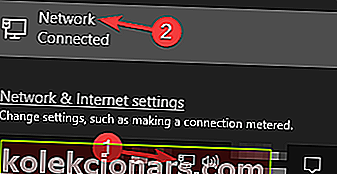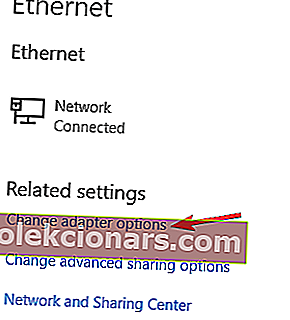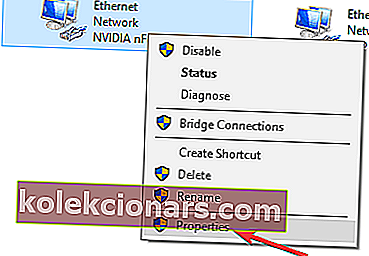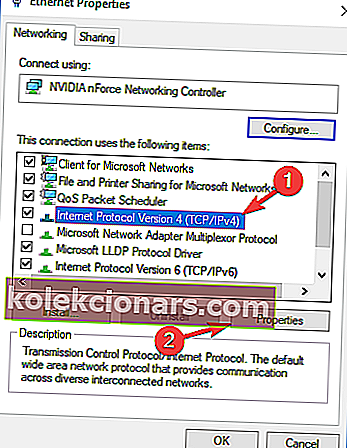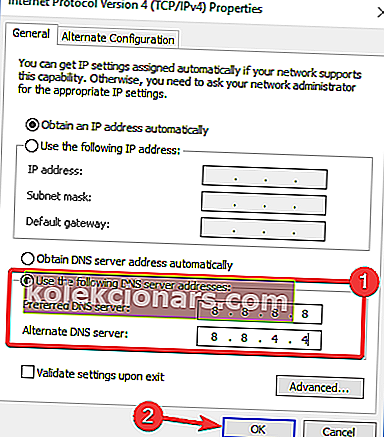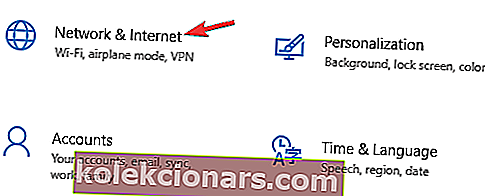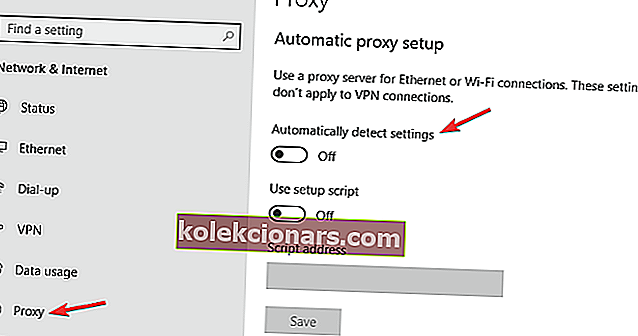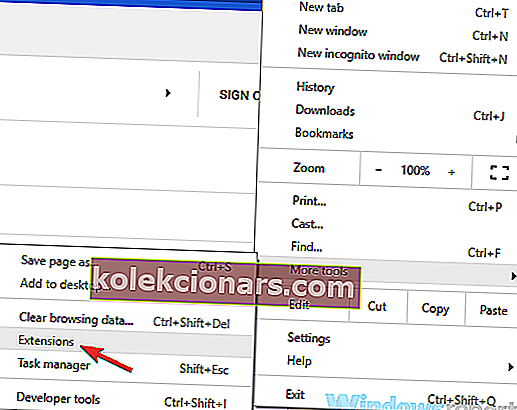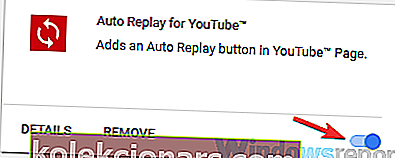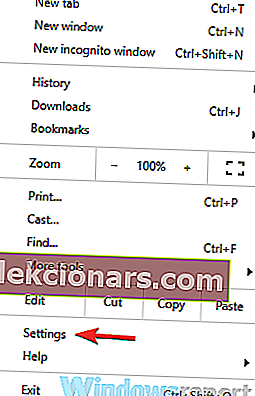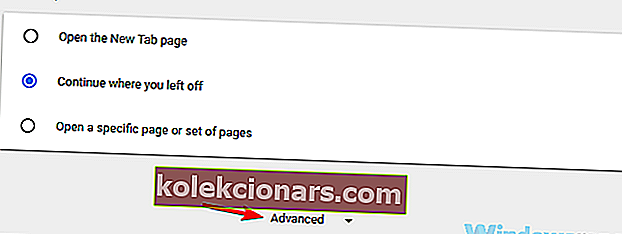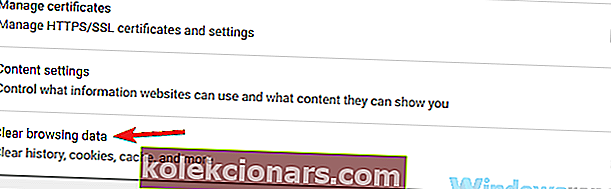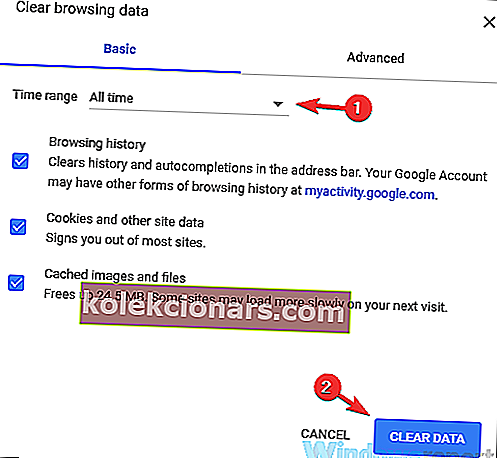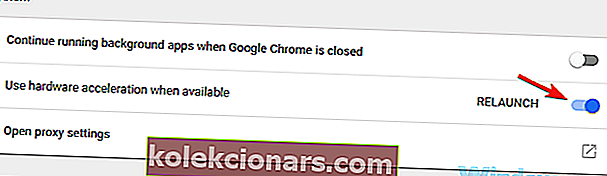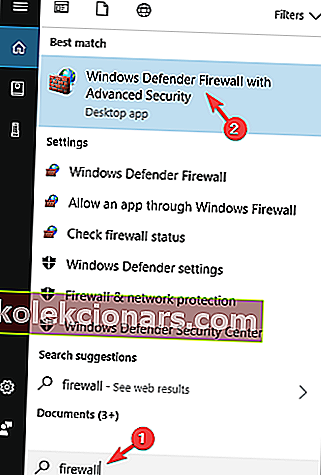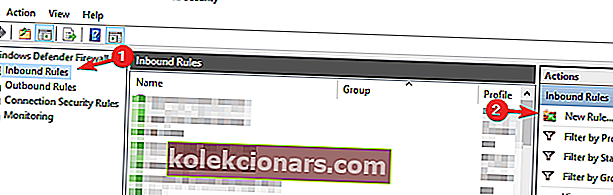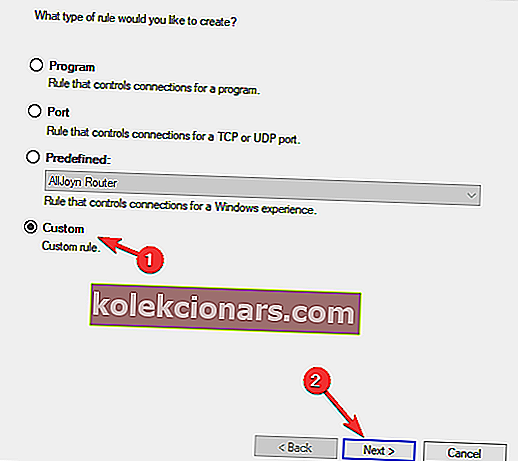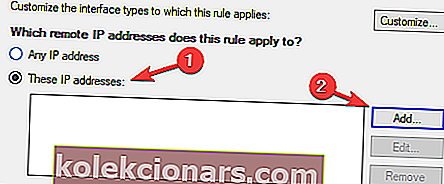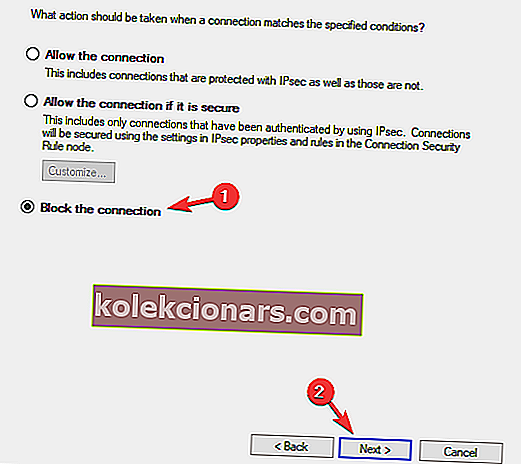- Twitch video buferizācija var radīt daudz problēmu, skatoties iecienītās straumes.
- Jūs noteikti izlabosiet jebkuru buferizāciju, rūpīgi veicot tālāk norādītās darbības.
- Atzīmējiet mūsu spēļu lapu un nekad nepalaidiet garām neko par spēļu pasauli.
- Spēļu mērķis ir arī labāko rīku izmantošana. Atrodiet visu nepieciešamo programmatūras centrā!

Twitch ir viens no populārākajiem tiešraides pakalpojumiem spēlētājiem, taču, neskatoties uz tā popularitāti, daudzi lietotāji ziņoja par buferizācijas problēmām.
Šajā piezīmē lietotāji sūdzējās par VoD, atskaņošanas vai klipu buferizāciju, kas notiek fona lietojumprogrammu dēļ.
Turklāt Twitch, iespējams, atpaliks ik pēc dažām sekundēm gandrīz jebkurā pārlūkprogrammā vai ar jebkuru WiFi savienojumu.
Visi šie jautājumi ļoti negatīvi ietekmēs jūsu lietotāja pieredzi, ietekmējot kopējo spēļu dinamiku. Tāpēc šodien mēs parādīsim, kā novērst šīs problēmas.
Ātrs padoms
Pirms pārejam pie risinājumiem, ir vērts pieminēt, ka, pateicoties Twitch integrācijai , jūs varētu pārslēgties uz tādu pārlūkprogrammu kā Opera GX un atbrīvoties no visām buferizācijas problēmām.
Opera GX ir pārlūks, kas paredzēts spēlētājiem, ar daudzām funkcijām, kas paredzētas tieši šim mērķim.
Tāpēc ir tikai dabiski, ka jebkurā laikā varat ne tikai sekot saviem iecienītajiem straumētājiem, bet arī viegli sazināties ar spēļu sabiedrību, izmantojot lietotni Discord Messenger.
Pateicoties iebūvētajam reklāmu bloķētājam, jūs neredzēsiet nevienu reklāmu, un videoklipu ielādes ātrums ir optimāls, jo izsekošanas skripti ir bloķēti.

Opera GX
Izmantojot bezšuvju Twitch integrāciju Opera GX, jūsu video straumēšana vairs netiks buferēta sekundi ilgāk. Bezmaksas Apmeklējiet vietniKā novērst Twitch buferizācijas problēmas?
- Pārbaudiet, vai nav ļaunprātīgas programmatūras
- Pārbaudiet, vai nav fona lietojumprogrammu
- Mainiet savu DNS
- Atspējojiet starpniekserveri vai VPN
- Atspējot pārlūkprogrammas paplašinājumus
- Iztīrīt kešatmiņu
- Atspējot aparatūras paātrinājumu
- Bloķēt konkrētu IP diapazonu
1. Pārbaudiet, vai nav ļaunprātīgas programmatūras

Viena no pirmajām darbībām ir veikt pilnu sistēmas skenēšanu, izmantojot antivīrusu, un noteikti ievietojiet karantīnā visu ļaunprātīgo programmatūru.
Ja datorā nav ļaunprātīgas programmatūras, iespējams, problēma ir jūsu antivīruss. Lai to pārbaudītu, atspējojiet dažas pretvīrusu funkcijas un pārbaudiet, vai tas atrisina problēmu.
Varat arī vispār atspējot antivīrusu un pārbaudīt, vai tas palīdz. Ja problēma joprojām pastāv, nākamais risinājums būtu pretvīrusu noņemšana.
Tomēr šajā gadījumā vēlamais veids būtu pārslēgšanās uz antivīrusu, kas netraucē jūsu sistēmai, piemēram, Bitdefender.
Piemēram, Bitdefender Antivirus Plus ir viens no labākajiem šobrīd pieejamajiem pretvīrusu programmatūras rīkiem ar nepārspējamu kiberdraudu noteikšanu, optimizētu veiktspēju ātruma un akumulatora darbības laika saglabāšanai, kā arī daudzslāņu izpirkumprogrammatūras aizsardzību, lai jūsu faili būtu drošībā.
Jaunākajos testos programma ieguva labākos rezultātus attiecībā uz ietekmi uz citiem procesiem. Turklāt rīkam ir Spēļu režīms, kas nozīmē, ka pretvīruss saglabās reāllaika aizsardzību aktivizētu tikai spēles laikā, lai mazinātu traucējumus.

Bitdefender Antivirus Plus
Izmantojot Bitdefender, jūs varēsiet izbaudīt visus vēlamos spēļu videoklipus, vienlaikus pasargājot sevi no iebrucējiem tiešsaistē. Bezmaksas izmēģinājums Apmeklējiet vietni2. Pārbaudiet, vai nav fona lietojumprogrammu

Pēc lietotāju domām, ja jums rodas Twitch buferēšanas problēmas, problēma var būt fona lietojumprogrammas.
Parasti tas ir Steam, kas atjaunina noteiktas spēles fonā. Tāpēc pārliecinieties, ka Steam neko nelādē.
Turklāt pārbaudiet visas citas programmas, kuras, iespējams, fonā izmanto jūsu joslas platumu, un atspējojiet tās.
Pēc šo programmu atspējošanas pārbaudiet, vai problēma joprojām pastāv.
3. Mainiet savu DNS
- Uzdevumjoslā noklikšķiniet uz tīkla ikonas. Tagad izvēlnē atlasiet savu tīklu.
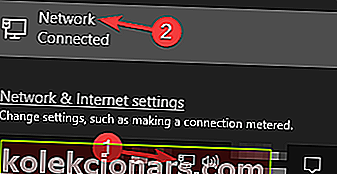
- Labajā rūtī atlasiet Mainīt adaptera opcijas .
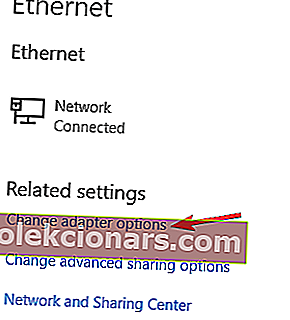
- Parādīsies pieejamo tīkla savienojumu saraksts. Ar peles labo pogu noklikšķiniet uz tīkla savienojuma un izvēlnē atlasiet Rekvizīti .
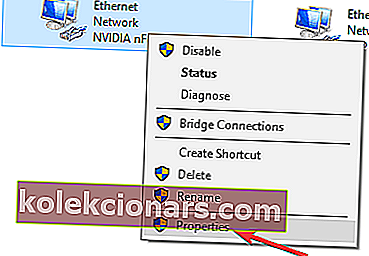
- Sarakstā atlasiet Interneta protokola 4. versiju (TCP / IPv4) . Tagad noklikšķiniet uz Rekvizīti.
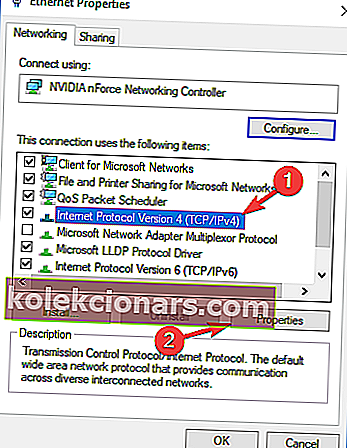
- Kad parādās jauns logs, atlasiet Izmantot šādas DNS servera adreses. Tagad kā Preferred ievadiet 8.8.8.8 un kā Alternate DNS serveri - 8.8.4.4 . Noklikšķiniet uz pogas Labi , lai saglabātu izmaiņas.
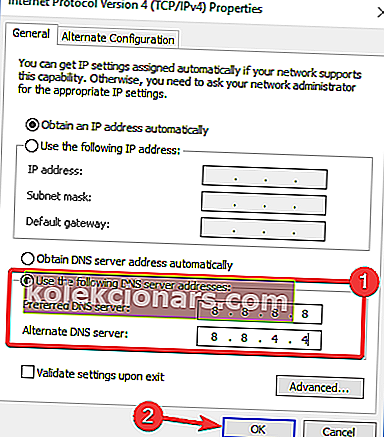
Pēc šo izmaiņu veikšanas pārslēdzat savu DNS uz Google DNS, un problēma ir jāatrisina.
4. Atspējojiet starpniekserveri vai VPN
- Atveriet lietotni Iestatījumi . ( Lai to izdarītu ātri, vienkārši izmantojiet Windows Key + I saīsni. )
- Dodieties uz sadaļu Tīkls un internets .
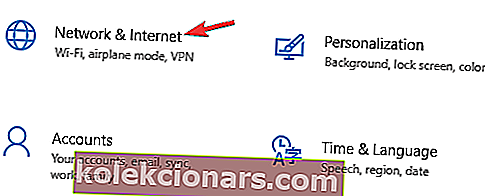
- Kreisajā rūtī atlasiet Starpniekserveris . Labajā rūtī atspējojiet visas opcijas.
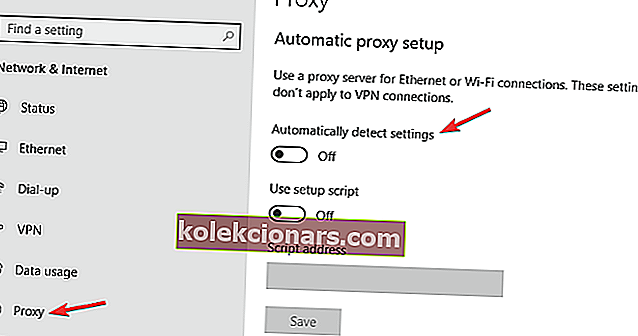
Kad esat atspējojis visas opcijas, starpniekserveris tiks atspējots un problēma ar Twitch jāatrisina. Ja izmantojat VPN, noteikti atspējojiet to vai atinstalējiet to un pārbaudiet, vai tas atrisina problēmu.
Ja meklējat labu VPN, kas netraucēs Twitch un citām vietnēm, iesakām izmēģināt privāto piekļuvi internetam.
Šis VPN ne tikai nodrošina, ka pārlūkošana ir droša neatkarīgi no tā, kurai vietnei piekļūstat, bet arī attīra jūsu trafiku un atbloķē multivides saturu, kuram ir ierobežota ģeogrāfiskā atrašanās vieta.

Privāta piekļuve internetam
Saglabājiet savu Twitch straumēšanas pieredzi privātu un pieejamu jebkur, izmantojot šo uzticamo VPN rīku. Mēnesī 2,69 USD Apmeklējiet vietni5. Atspējojiet pārlūkprogrammas paplašinājumus
- Augšējā labajā stūrī noklikšķiniet uz ikonas Izvēlne un izvēlieties Citi rīki> Paplašinājumi .
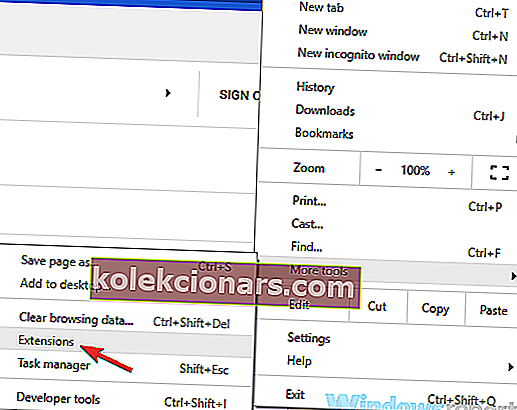
- Tagad parādīsies paplašinājumu saraksts. Pārslēdziet pogu blakus paplašinājuma nosaukumam, lai to atspējotu. Atkārtojiet šo darbību visām starta lietojumprogrammām sarakstā.
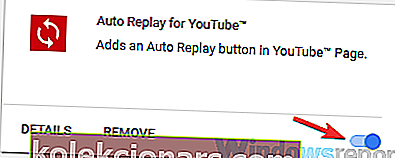
Kad esat atspējojis visus paplašinājumus, pārbaudiet, vai problēma joprojām pastāv. Ja problēma vairs neparādās, mēģiniet iespējot atspējotos paplašinājumus pa vienam.
Noteikti atkārtojiet izvēles rūtiņu Twitch, lai precīzi noteiktu paplašinājumu, kas rada problēmu. Kad esat atradis problemātisko paplašinājumu, noņemiet to vai turiet to atspējotu.
Īpaši straumēšanas rīki var uzlabot jūsu Twitch pieredzi. Šeit ir 4 ieteikumi
6. Notīriet kešatmiņu
- Augšējā labajā stūrī noklikšķiniet uz Chrome izvēlnes ikonas un atlasiet Iestatījumi .
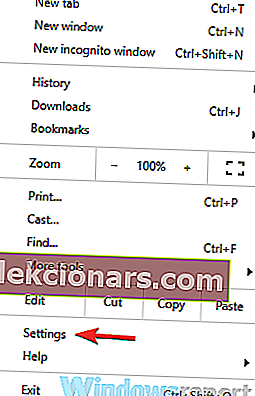
- Kad tiek atvērta cilne Iestatījumi , ritiniet līdz galam un noklikšķiniet uz Papildu .
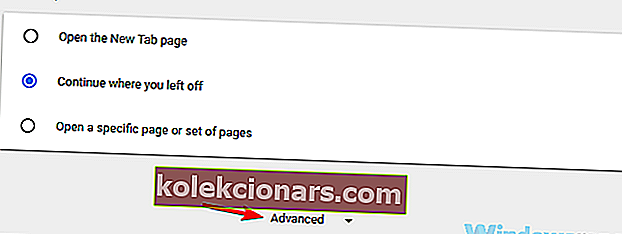
- Noklikšķiniet uz Notīrīt pārlūkošanas datus .
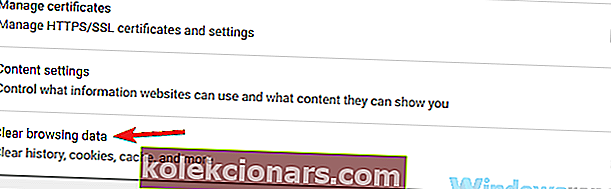
- Iestatiet laika diapazonu uz Visu laiku . Noklikšķiniet uz pogas Notīrīt datus , lai notīrītu kešatmiņu.
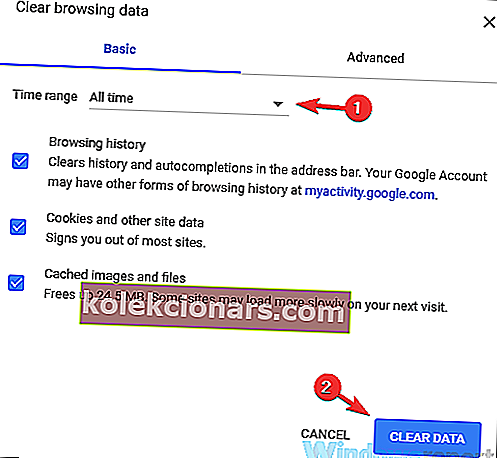
Pēc kešatmiņas notīrīšanas pārbaudiet, vai problēma joprojām pastāv.
Piezīme . Šajā piemērā mēs izmantojām pārlūku Chrome, taču process ir līdzīgs jebkurai citai pārlūkprogrammai, kuru, iespējams, izmantojat.
7. Atspējojiet aparatūras paātrinājumu
Atsevišķas pārlūkprogrammas funkcijas var izraisīt Twitch videoklipu buferizāciju. Viens no tiem ir aparatūras paātrināšanas funkcija.
Ja nezināt, aparatūras paātrināšanas funkcija izmantos jūsu GPU, lai apstrādātu datus, un, lai arī šī funkcija var būt noderīga, tā var izraisīt arī dažādas problēmas.
Lai atspējotu šo funkciju, rīkojieties šādi:
- Atveriet cilni Iestatījumi un noklikšķiniet uz pogas Papildu , lai paplašinātu iestatījumus.
- Atrodiet opciju Izmantot aparatūras paātrinājumu, kad pieejams, un atspējojiet to.
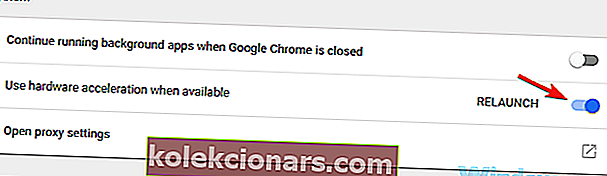
- Restartējiet pārlūkprogrammu.
Pēc tam aparatūras paātrināšanas funkcija tiks atspējota, un problēma ir jāatrisina.
8. Bloķējiet konkrētu IP diapazonu
- Nospiediet Windows taustiņu + S un ievadiet Izvēlieties Windows Defender ugunsmūri ar papildu drošību .
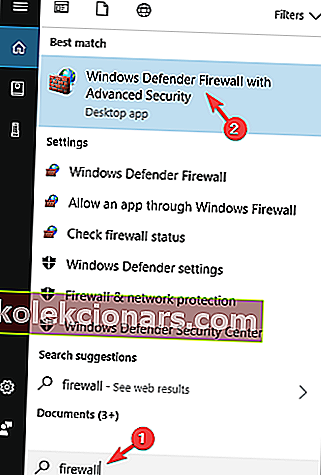
- Atveriet sadaļu Ienākošās kārtulas un noklikšķiniet uz Jauns likums .
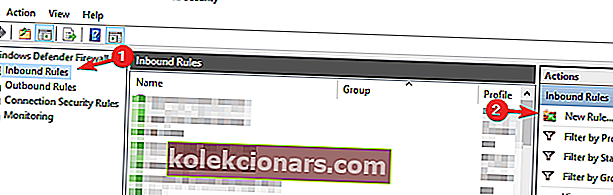
- Atlasiet Pielāgota kārtula un noklikšķiniet uz Tālāk .
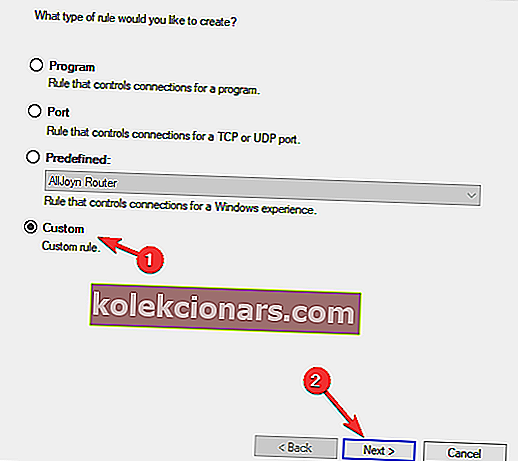
- Turpiniet klikšķināt Tālāk, līdz nonākat ekrānā Darbības joma .
- Izvēlieties šos IP adreses un noklikšķiniet Pievienot tādās Kādās tālvadības IP adreses tas noteikums attiecas uz sadaļu .
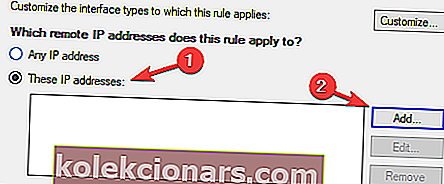
- Atlasiet Šis IP adrešu diapazons un ievadiet šādas adreses:
- No: 206.111.0.0
- Uz: 206.111.255.255
- Noklikšķiniet uz Labi, lai turpinātu.
- Tagad atkārtojiet 5. – 7. Darbību, bet šoreiz izmantojiet šādas IP adreses:
- No: 173.194.55.1
- Uz: 173.194.55.255
- Kad esat pabeidzis, noklikšķiniet uz Tālāk .
- Atlasiet Bloķēt savienojumu un turpiniet noklikšķināt uz Tālāk, lai pabeigtu procesu.
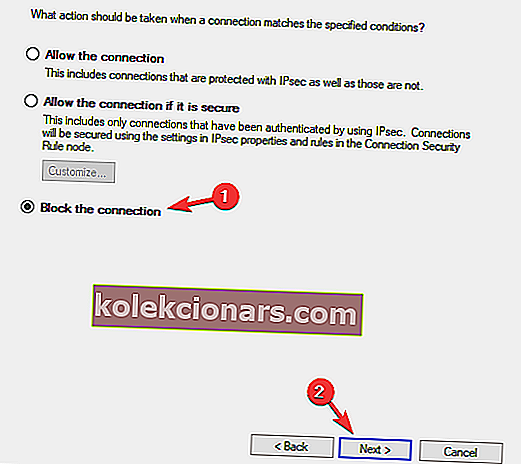
Kad esat konfigurējis ugunsmūri, komandrindā vienkārši jāpalaiž šāda komanda vai restartējiet datoru: ipconfig /flushdns
Kad dators ir restartēts, pārbaudiet, vai problēma joprojām pastāv. Daudzi lietotāji ziņoja, ka šis risinājums viņiem izdevās, tāpēc noteikti izmēģiniet to. Vienkārši uzmanīgi izpildiet norādījumus, un jums vajadzētu būt iespējai to izpildīt bez pārāk daudz problēmu.
Noslēgumā Twitch ir lieliska straumēšanas platforma, taču, ja jums ir buferizācijas problēmas ar Twitch, noteikti izmēģiniet dažus no mūsu risinājumiem.
Zemāk esošajos komentāros pastāstiet mums, kurš no jums strādāja.
Redaktora piezīme . Šis ziņojums sākotnēji tika publicēts 2018. gada decembrī, un tā tika atjaunināta un atjaunota 2020. gada septembrī, lai iegūtu svaigumu, precizitāti un vispusību.